怎么设置电脑从不进入睡眠状态?
电脑在默认情况下,一段时间不操作后就会自动进入睡眠状态。有些用户不知道怎么设置电脑从不进入睡眠状态,接下来小编就给大家介绍一下具体的操作步骤。
具体如下:
1. 首先第一步进入电脑后,根据下图箭头所指,点击左下角【开始菜单】图标。
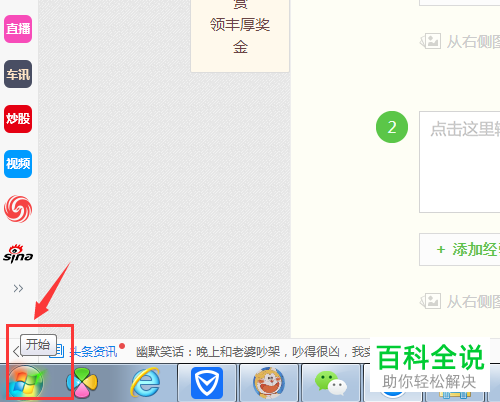
2. 第二步在弹出的页面中,根据下图箭头所指,点击【控制面板】选项。
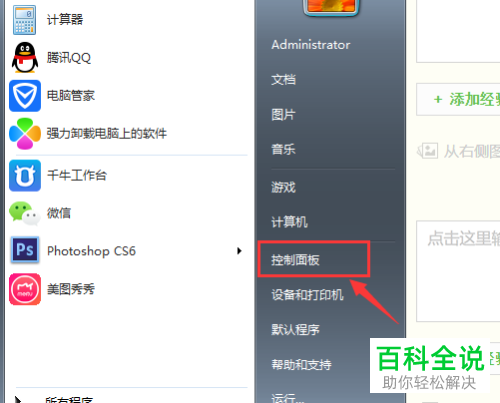
3. 第三步打开【控制面板】页面后,根据下图箭头所指,点击【系统和安全】选项。
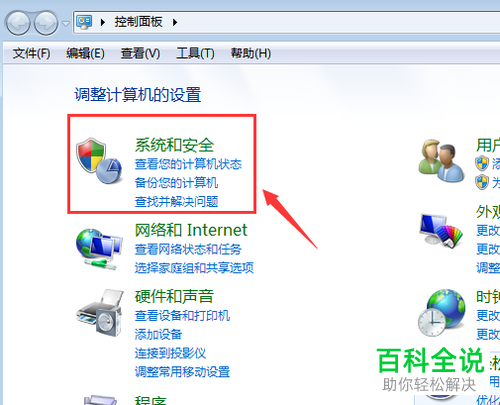
4. 第四步进入【系统和安全】页面后,根据下图箭头所指,找到并点击【更改计算机睡眠时间】选项。

5. 第五步进入【更改计算机睡眠时间】页面后,根据下图箭头所指,分别将【使计算机进入睡眠状态】选项设置为【从不】。
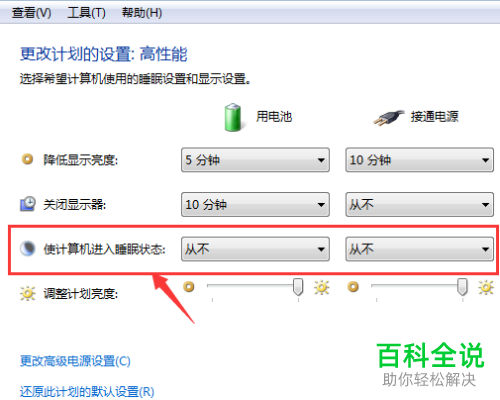
6. 最后设置完成,根据下图箭头所指,点击下方【保存修改】选项。
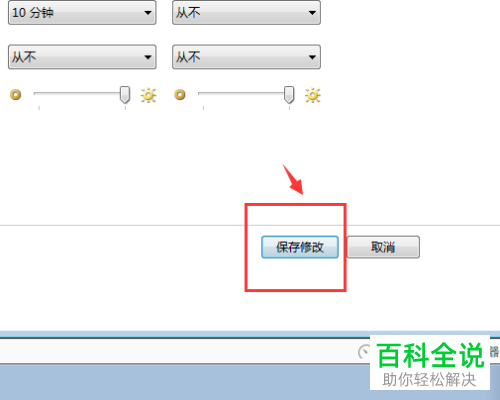
以上就是怎么设置电脑从不进入睡眠状态的方法。
赞 (0)

